ffmpeg 常用命令汇总
ffmpeg -filter指令

5.
视频旋转:用于旋转视频,可以指定角度。 例子:-filter:v "rotate=90"
6.
7.
视频加水印:用于在视频中添加水印。 例子:-filter_complex "overlay=10:10"
8.
9.
视频转换格式:用于将视频转换为其他格式。 例子:-filter:v "format=yuv420p"
1ห้องสมุดไป่ตู้.
11.
视频加速/减速:用于调整视频的播放速度。 例子:-filter:v "setpts=0.5*PTS"
12.
13.
音频混音:用于将多个音频混合成一个。 例子:-filter_complex "[0:a][1:a]amerge=inputs=2[aout]"
14.
这些只是常用的一些-filter指令,FFmpeg还有许多其他强大的过滤器和处理器,可以满足不同的需求。
在FFmpeg中,-filter指令用于对媒体进行各种过滤和处理操作。下面是一些常用的-filter指令:
1.
视频裁剪:用于裁剪视频中的一部分,可以指定起始时间和持续时间。 例子:-filter:v "trim=start=10:duration=5"
2.
3.
视频缩放:用于调整视频的大小,可以指定宽度和高度。 例子:-filter:v "scale=640:360"
FFMPEG常用命令-格式转换-持续更新中

FFMPEG常⽤命令-格式转换-持续更新中---恢复内容开始---ffmpeg是⼀个强⼤的⼯具,在⼯作中各种格式转换,编码,提取视频中的帧需要⽤到,记录下⼯作中常⽤的⼀些ffmpeg命令,持续更新中...将输⼊的infile视频⽂件通过avc编码成h264的视频流ffmpeg -i infile.mp4 -an -vcodec libx264 -crf 23 outfile.h264-i input file -an disable audio -vcodec 指定编码类型 -crf 采⽤cf的编码⽅式并设定level为23(CRF和QP的区别详见)将输⼊的handshake视频⽂件转码成dest1视频⽂件ffmpeg -i handshake.avi -c:v libx264 -preset slow -qp 37 -c:a copy dest1.mp4-i input file -c:v 和-codec:v以及-vcodec是⼀个意思,设置video的codec⽅式-preset 设置⼀些编码参数,有很多levelultrafastsuperfastveryfastfasterfastmedium – default presetslowslowerveryslowplacebo(⼀般不⽤)可以省略,默认是"medium",越慢质量越⾼-qp 设置固定的量化参数 -c:a 等同于-acodec和-codec:a 设置audio的codec⽅式是copy将⼀个⽂件夹的所有视频每隔⼀定帧数提取出图⽚for %%i in (*.mov) do (ffmpeg -i %%i -vf "select=not(mod(n\,50))" -vsync vfr "%%~ni_%%03d.bmp")for %%i in (*.mov) 遍历⽂件夹中所有mov为后缀的⽂件-i input video -vf 等同于-filter:v 具体信息参见 select选择哪些输⼊帧会输出,这边选择的是所有整除50的需要输出第0,50,100... -vsync 设置视频的同步⽅式这⾥的vfr是指传timestamp,如果两帧相同的timestamp需要丢掉最后"%%~ni_%%03d.bmp"是指输出的bmp的名字是输⼊的video的名字后⾯加上001 002 003等从⼀个input raw 视频中抽取出每⼀帧ffmpeg -f rawvideo -framerate 25 -s 1280x720 -pixel_format yuv420p -i in.yuv -c copy -f segment -segment_time 0.01 frames%d.yuv-f 指定输⼊的format为rawvideo -framerate设置帧率 -s 设置输⼊视频的分辨率 -pixel_format设置输⼊视频的格式 -i 输⼊的raw视频 -c 设置输⼊到输出的codec⽅式,这⾥为copy,不需要编解码 -f 指定输出格式,把输⼊的video分成好多个⼩段,只要后⾯设置的segment_time(0.01)⽐⼀帧的时间短(这⾥是1/25=0.04),就会把⼀帧分成⼀段,然后存⼊到yuv中---恢复内容结束---ffmpeg是⼀个强⼤的⼯具,在⼯作者各种格式转换,编码,提取视频中的帧需要⽤到,记录下⼯作中常⽤的⼀些ffmpeg命令,持续更新中...将输⼊的infile视频⽂件通过avc编码成h264的视频流ffmpeg -i infile.mp4 -an -vcodec libx264 -crf 23 outfile.h264-i input file -an disable audio -vcodec 指定编码类型 -crf 采⽤cf的编码⽅式并设定level为23(CRF和QP的区别详见)将输⼊的handshake视频⽂件转码成dest1视频⽂件ffmpeg -i handshake.avi -c:v libx264 -preset slow -qp 37 -c:a copy dest1.mp4-i input file -c:v 和-codec:v以及-vcodec是⼀个意思,设置video的codec⽅式-preset 设置⼀些编码参数,有很多levelultrafastsuperfastveryfastfasterfastmedium – default presetslowslowerveryslowplacebo(⼀般不⽤)可以省略,默认是"medium",越慢质量越⾼-qp 设置固定的量化参数 -c:a 等同于-acodec和-codec:a 设置audio的codec⽅式是copy将⼀个⽂件夹的所有视频每隔⼀定帧数提取出图⽚for %%i in (*.mov) do (ffmpeg -i %%i -vf "select=not(mod(n\,50))" -vsync vfr "%%~ni_%%03d.bmp")for %%i in (*.mov) 遍历⽂件夹中所有mov为后缀的⽂件-i input video -vf 等同于-filter:v 具体信息参见 select选择哪些输⼊帧会输出,这边选择的是所有整除50的需要输出第0,50,100... -vsync 设置视频的同步⽅式这⾥的vfr是指传timestamp,如果两帧相同的timestamp需要丢掉最后"%%~ni_%%03d.bmp"是指输出的bmp的名字是输⼊的video的名字后⾯加上001 002 003等从⼀个input raw 视频中抽取出每⼀帧ffmpeg -f rawvideo -framerate 25 -s 1280x720 -pixel_format yuv420p -i in.yuv -c copy -f segment -segment_time 0.01 frames%d.yuv-f 指定输⼊的format为rawvideo -framerate设置帧率 -s 设置输⼊视频的分辨率 -pixel_format设置输⼊视频的格式 -i 输⼊的raw视频 -c 设置输⼊到输出的codec⽅式,这⾥为copy,不需要编解码 -f 指定输出格式,把输⼊的video分成好多个⼩段,只要后⾯设置的segment_time(0.01)⽐⼀帧的时间短(这⾥是1/25=0.04),就会把⼀帧分成⼀段,然后存⼊到yuv中利⽤ffmpeg计算ssim/psnrffmpeg -s 1920x1080 -i F1.yuv -s 1920x1080 -i F2.yuv -lavfi"ssim="stats_file=stats_ssim.log";[0:v][1:v]"psnr="stats_psnr.log"-f null -F1.yuv为需要计算ssim的视频 F2.yuv为参考视频 -s设置分辨率 -i设置input视频ffmpeg-filters.html-lavfi是跟-filter_complex⼀个意思,设置滤波器,ffmpeg⽀持的filter有很多种类型,在下载的ffmpeg的包⾥⾯有⼀个叫做ffmpeg-filters.htm的⽹页就是讲的⽀持的各种filter, 详见ssim是其中⽀持的⼀个filter,在使⽤ssim的时候,要求输⼊的两个video要有相同的format resolution,⽽且帧数要⼀样每⼀帧都会算⼀个ssim的值。
ffmpeg 6.0使用手册

文章内容:一、介绍ffmpeg是一个广泛使用的开源多媒体工具包,可以用于录制、转换和流化音频和视频。
在本文中,我们将详细介绍ffmpeg 6.0的使用手册,以便读者能够更好地了解和使用这一工具。
二、安装和运行要使用ffmpeg 6.0,首先需要进行安装。
在Linux系统中,可以通过包管理器进行安装;在Windows系统中,可以下载预编译的可执行文件。
安装完成后,可以通过命令行终端运行ffmpeg,进行音视频处理操作。
三、基本命令ffmpeg提供了丰富的命令,可以进行音视频处理、转码、剪辑等操作。
常用的命令包括:- `-i`:指定输入文件- `-c`:指定编解码器- `-f`:指定输出格式- `-ss`:指定起始时间- `-t`:指定持续时间- `filterplex`:复杂过滤器的使用四、高级功能除了基本命令外,ffmpeg还提供了许多高级功能,包括:- 多路转码:可以同时对多个音视频流进行转码处理- 实时流化:可以将音视频实时流化到网络- 视频编辑:可以对视频进行裁剪、拼接、滤镜等操作五、个人观点ffmpeg是一个功能强大、灵活多样的多媒体工具,可以满足各种音视频处理需求。
通过学习和使用ffmpeg 6.0,不仅可以提升音视频处理能力,还可以为个人和企业带来更多的创造和商业机会。
六、总结在本文中,我们详细介绍了ffmpeg 6.0的使用手册,包括安装和运行、基本命令、高级功能等内容。
通过阅读本文,希望读者能够更全面地了解和掌握ffmpeg 6.0,从而在音视频处理领域取得更好的成就。
以上就是我撰写的关于ffmpeg 6.0使用手册的文章。
希望对你有所帮助!七、应用场景ffmpeg 6.0在实际应用中有广泛的场景,包括但不限于以下几个方面:1. 视频编辑和制作:通过ffmpeg可以轻松实现视频的剪辑、拼接、添加滤镜、调整画面亮度、对比度等操作,是视频编辑和制作领域的利器。
2. 音频处理和转换:除了视频处理,ffmpeg也可以用于音频领域,包括音频格式转换、音频剪辑、音频合并等,满足了音频处理的需求。
ffmpeg常用的命令
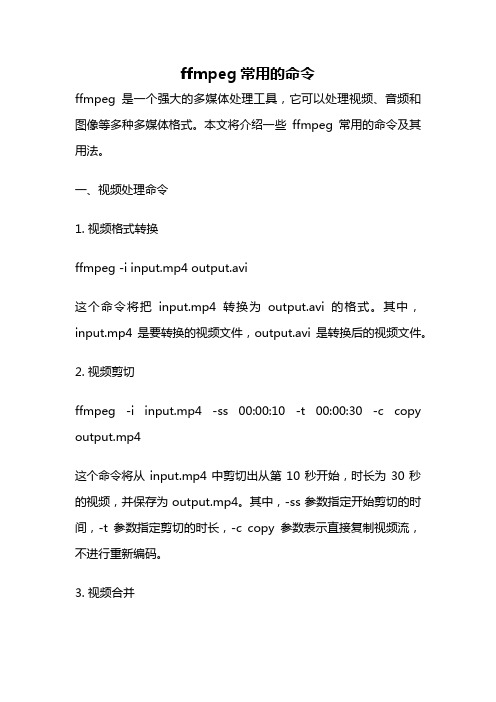
ffmpeg常用的命令ffmpeg是一个强大的多媒体处理工具,它可以处理视频、音频和图像等多种多媒体格式。
本文将介绍一些ffmpeg常用的命令及其用法。
一、视频处理命令1. 视频格式转换ffmpeg -i input.mp4 output.avi这个命令将把input.mp4转换为output.avi的格式。
其中,input.mp4是要转换的视频文件,output.avi是转换后的视频文件。
2. 视频剪切ffmpeg -i input.mp4 -ss 00:00:10 -t 00:00:30 -c copy output.mp4这个命令将从input.mp4中剪切出从第10秒开始,时长为30秒的视频,并保存为output.mp4。
其中,-ss参数指定开始剪切的时间,-t参数指定剪切的时长,-c copy参数表示直接复制视频流,不进行重新编码。
3. 视频合并ffmpeg -i input1.mp4 -i input2.mp4 -filter_complex "[0:v][0:a][1:v][1:a]concat=n=2:v=1:a=1[outv][outa]" -map "[outv]" -map "[outa]" output.mp4这个命令将把input1.mp4和input2.mp4两个视频文件合并为一个output.mp4。
其中,-filter_complex参数指定复杂的滤镜图,[0:v][0:a][1:v][1:a]表示两个视频文件的视频流和音频流,concat=n=2:v=1:a=1[outv][outa]表示合并后的视频流和音频流。
-map参数指定输出的视频流和音频流。
二、音频处理命令1. 音频格式转换ffmpeg -i input.mp3 output.wav这个命令将把input.mp3转换为output.wav的格式。
FMPEG常用指令
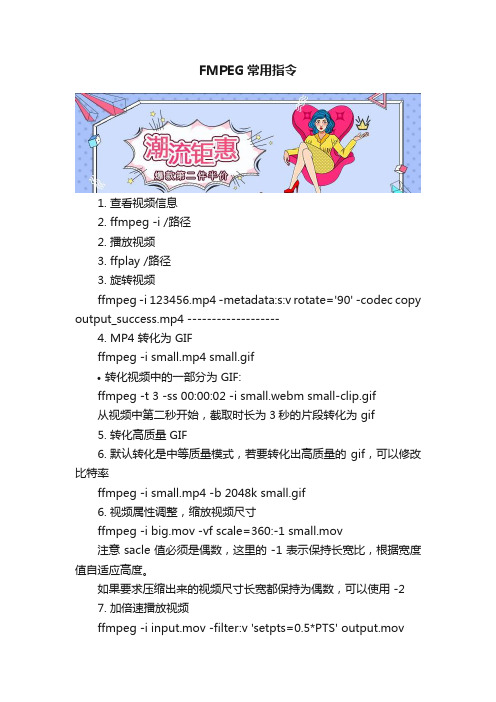
FMPEG常用指令1.查看视频信息2.ffmpeg -i /路径2.播放视频3.ffplay /路径3.旋转视频ffmpeg -i 123456.mp4 -metadata:s:v rotate='90' -codec copy output_success.mp4 -------------------4.MP4 转化为 GIFffmpeg -i small.mp4 small.gif•转化视频中的一部分为 GIF:ffmpeg -t 3 -ss 00:00:02 -i small.webm small-clip.gif从视频中第二秒开始,截取时长为3秒的片段转化为 gif5.转化高质量 GIF6.默认转化是中等质量模式,若要转化出高质量的 gif,可以修改比特率ffmpeg -i small.mp4 -b 2048k small.gif6.视频属性调整,缩放视频尺寸ffmpeg -i big.mov -vf scale=360:-1 small.mov注意 sacle 值必须是偶数,这里的 -1 表示保持长宽比,根据宽度值自适应高度。
如果要求压缩出来的视频尺寸长宽都保持为偶数,可以使用 -27.加倍速播放视频ffmpeg -i input.mov -filter:v 'setpts=0.5*PTS' output.mov•定义帧率 16fps:ffmpeg -i input.mov -r 16 -filter:v 'setpts=0.125*PTS' -an output.mov8.慢倍速播放视频ffmpeg -i input.mov -filter:v 'setpts=2.0*PTS' output.mov•静音视频(移除视频中的音频)ffmpeg -i input.mov -an mute-output.mov-an 就是禁止音频输出9.将 GIF 转化为 MP4ffmpeg -f gif -i animation.gif animation.mp4•也可以将 gif 转为其他视频格式ffmpeg -f gif -i animation.gif animation.mpegffmpeg -f gif -i animation.gif animation.webm获取 GIF 的第一帧图片使用 ImageMagick 可以方便第提取 gif 图片的第 N 帧图像。
ffmpeg命令使用
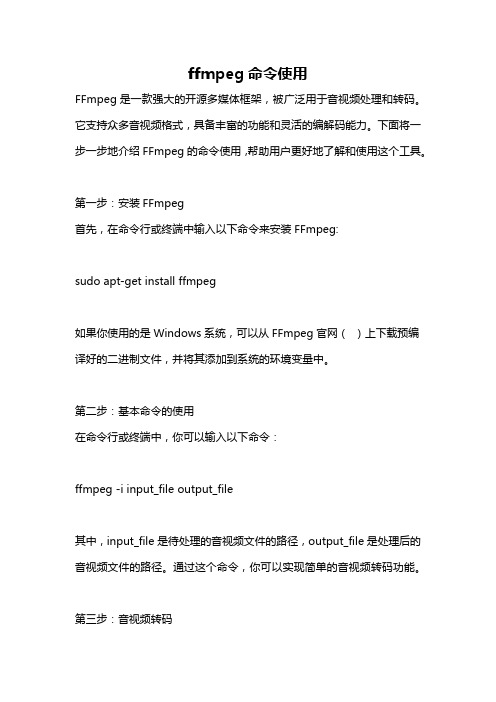
ffmpeg命令使用FFmpeg是一款强大的开源多媒体框架,被广泛用于音视频处理和转码。
它支持众多音视频格式,具备丰富的功能和灵活的编解码能力。
下面将一步一步地介绍FFmpeg的命令使用,帮助用户更好地了解和使用这个工具。
第一步:安装FFmpeg首先,在命令行或终端中输入以下命令来安装FFmpeg:sudo apt-get install ffmpeg如果你使用的是Windows系统,可以从FFmpeg官网()上下载预编译好的二进制文件,并将其添加到系统的环境变量中。
第二步:基本命令的使用在命令行或终端中,你可以输入以下命令:ffmpeg -i input_file output_file其中,input_file是待处理的音视频文件的路径,output_file是处理后的音视频文件的路径。
通过这个命令,你可以实现简单的音视频转码功能。
第三步:音视频转码FFmpeg能够处理各种音视频格式之间的相互转换。
例如,将MP4格式的视频转换为AVI格式,可以使用以下命令:ffmpeg -i input.mp4 -f avi output.avi其中,-i参数指定了输入文件,-f参数指定了输出格式。
你可以根据实际情况替换输入和输出文件的路径,以及指定不同的输出格式。
第四步:剪切和拼接视频你可以使用FFmpeg来剪切和拼接视频。
比如,将视频的前5秒剪切下来:ffmpeg -ss 00:00:00 -i input.mp4 -t 00:00:05 -c copy output.mp4这里,-ss参数指定了剪切的起始时间,-t参数指定了剪切的持续时间,-c copy参数表示直接复制原始编码格式。
如果你想将多个视频文件拼接在一起,可以使用以下命令:ffmpeg -i "concat:input1.mp4 input2.mp4" -c copy output.mp4这里,concat参数用于指定要拼接的文件名列表,每个文件由分隔,-c copy参数表示直接复制原始编码格式。
ffmpeg 硬件解码命令行参数

ffmpeg 硬件解码命令行参数
要使用FFmpeg进行硬件解码,你需要使用特定的命令行参数来
指定硬件解码器。
在大多数情况下,硬件解码通常是通过显卡的
GPU来实现的。
以下是一些常见的命令行参数示例:
1. 使用CUDA进行硬件解码:
bash.
ffmpeg -hwaccel cuda -i input.mp4 output.mp4。
这个命令使用CUDA进行硬件加速解码,输入文件是input.mp4,输出文件是output.mp4。
2. 使用OpenMAX进行硬件解码:
bash.
ffmpeg -c:v h264_omx -i input.mp4 -c:a copy output.mp4。
这个命令使用OpenMAX进行H.264视频的硬件解码,同时保持音频流不变,输入文件是input.mp4,输出文件是output.mp4。
3. 使用VAAPI进行硬件解码:
bash.
ffmpeg -vaapi_device /dev/dri/renderD128 -i input.mp4 -vf 'format=nv12,hwupload' -c:v h264_vaapi -b:v 5M -c:a copy output.mp4。
这个命令使用VAAPI进行H.264视频的硬件解码,并指定了输出的视频码率为5M,输入文件是input.mp4,输出文件是
output.mp4。
这些只是一些常见的示例,实际上硬件解码的命令行参数可能会因系统环境、硬件设备和FFmpeg版本而有所不同。
在使用硬件解码时,建议查阅FFmpeg官方文档以获取最新的命令行参数信息,并根据具体情况进行调整。
ffmpeg 采样精度命令
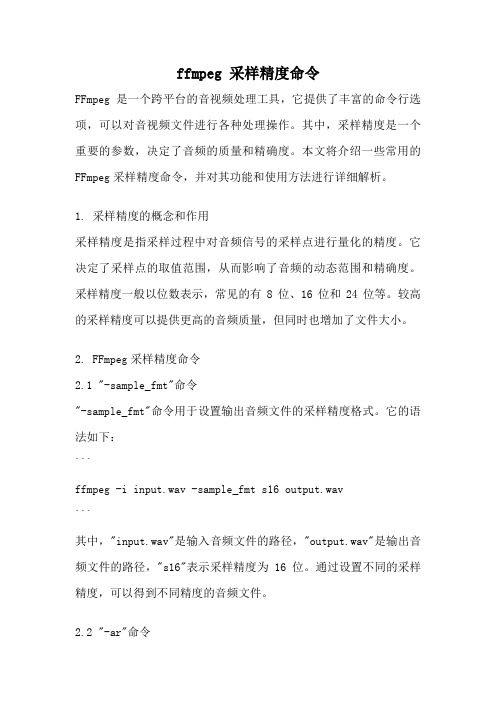
ffmpeg 采样精度命令FFmpeg是一个跨平台的音视频处理工具,它提供了丰富的命令行选项,可以对音视频文件进行各种处理操作。
其中,采样精度是一个重要的参数,决定了音频的质量和精确度。
本文将介绍一些常用的FFmpeg采样精度命令,并对其功能和使用方法进行详细解析。
1. 采样精度的概念和作用采样精度是指采样过程中对音频信号的采样点进行量化的精度。
它决定了采样点的取值范围,从而影响了音频的动态范围和精确度。
采样精度一般以位数表示,常见的有8位、16位和24位等。
较高的采样精度可以提供更高的音频质量,但同时也增加了文件大小。
2. FFmpeg采样精度命令2.1 "-sample_fmt"命令"-sample_fmt"命令用于设置输出音频文件的采样精度格式。
它的语法如下:```ffmpeg -i input.wav -sample_fmt s16 output.wav```其中,"input.wav"是输入音频文件的路径,"output.wav"是输出音频文件的路径,"s16"表示采样精度为16位。
通过设置不同的采样精度,可以得到不同精度的音频文件。
2.2 "-ar"命令"-ar"命令用于设置输出音频文件的采样率。
采样率是指单位时间内采集和记录声音样本的数量,常见的有44.1kHz、48kHz等。
采样率的选择与采样精度密切相关,较高的采样率可以提供更高的频率范围和音质,但同时也增加了文件大小。
它的语法如下:```ffmpeg -i input.wav -ar 44100 output.wav```其中,"input.wav"是输入音频文件的路径,"output.wav"是输出音频文件的路径,"44100"表示采样率为44.1kHz。
- 1、下载文档前请自行甄别文档内容的完整性,平台不提供额外的编辑、内容补充、找答案等附加服务。
- 2、"仅部分预览"的文档,不可在线预览部分如存在完整性等问题,可反馈申请退款(可完整预览的文档不适用该条件!)。
- 3、如文档侵犯您的权益,请联系客服反馈,我们会尽快为您处理(人工客服工作时间:9:00-18:30)。
ffmpeg 常用命令汇总2016-06-15 09:11 17116人阅读评论(0)收藏举报(经常用到ffmpeg 做一些视频数据的处理转换等,用来做测试,今天总结了一下,参考了网上部分朋友的经验,一起在这里汇总了一下,有需要的朋友可以收藏测试一下,有问题欢迎在下面回帖交流,谢谢;by ternence.hsu)1、ffmpeg使用语法命令格式:ffmpeg -i [输入文件名] [参数选项] -f [格式] [输出文件]ffmpeg [[options][`-i' input_file]]... {[options] output_file}...1、参数选项:(1) -an: 去掉音频(2) -acodec: 音频选项,一般后面加copy表示拷贝(3) -vcodec:视频选项,一般后面加copy表示拷贝2、格式:(1) h264: 表示输出的是h264的视频裸流(2) mp4: 表示输出的是mp4的视频(3)mpegts: 表示ts视频流如果没有输入文件,那么视音频捕捉(只在Linux下有效,因为Linux下把音视频设备当作文件句柄则,选项一般用于下一个特定的文件。
如果你给–b 64选项,改选会设置下一个视频速率。
对于原始情况下,ffmpeg试图尽可能的无损转换,采用与输入同样的音频视频参数来输出。
(by ternence.hsu)2、视频转换H264视频转ts视频流ffmpeg -i test.h264 -vcodec copy -f mpegts test.tsH264视频转mp4ffmpeg -i test.h264 -vcodec copy -f mp4 test.mp4ts视频转mp4ffmpeg -i test.ts -acodec copy -vcodec copy -f mp4 test.mp4mp4视频转flvffmpeg -i test.mp4 -acodec copy -vcodec copy -f flv test.flv转换文件为3GP格式ffmpeg -y -i test.mpeg -bitexact -vcodec h263 -b 128 -r 15 -s 176x144 -acodec aac -ac 2 -ar 22500 -ab 24 -f 3转换文件为3GP格式v2ffmpeg -y -i test.wmv -ac 1 -acodec libamr_nb -ar 8000 -ab 12200 -s 176x144 -b 128 -r 15 test.3gp使用ffmpeg 编码得到高质量的视频ffmpeg.exe -i "D:\Video\Fearless\Fearless.avi" -target film-dvd -s 720x352 -padtop 64 -padbottom 64 -maxra 1000000000 -trellis -cgop -g 12 -bf 2 -qblur 0.3 -qcomp 0.7 -me full -dc 10 -mbd 2 -aspect 16:9 -pass 2 -pass mpeg2video "D:\Fearless.m2v"转换指定格式文件到FLV格式ffmpeg.exe -i test.mp3 -ab 56 -ar 22050 -b 500 -r 15 -s 320x240 f:\test.flvffmpeg.exe -i test.wmv -ab 56 -ar 22050 -b 500 -r 15 -s 320x240 f:\test.flv转码解密的VOBffmpeg -i snatch_1.vob -f avi -vcodec mpeg4 -b 800 -g 300 -bf 2 -acodec mp3 -ab 128 snatch.avi(上面的命令行将vob的文件转化成avi文件,mpeg4的视频和mp3的音频。
注意命令中使用了B帧,所300意味着29.97帧频下每10秒就有INTRA帧。
该映射在音频语言的DVD转码时候尤其有用,同时编码建立映射)转换文件为3GP格式ffmpeg -i test.avi -y -b 20 -s sqcif -r 10 -acodec amr_wb -ab 23.85 -ac 1 -ar 16000 test.3gp(如果要转换为3GP格式,则ffmpeg在编译时必须加上–enable-amr_nb –enable-amr_wb,详细内容可参转换文件为MP4格式(支持iPhone/iTouch)ffmpeg -y -i input.wmv -f mp4 -async 1-s 480x320 -acodec libfaac -vcodec libxvid -qscale 7 -dts_delta_th ffmpeg -y -i source_video.avi input -acodec libfaac -ab 128000 -vcodec mpeg4 -b 1200000 -mbd 2 -flags + 320x180 -title X final_video.mp4将一段音频与一段视频混合ffmpeg -i son.wav -i video_origine.avi video_finale.mpg将一段视频转换为DVD格式ffmpeg -i source_video.avi -target pal-dvd -ps 2000000000 -aspect 16:9 finale_video.mpeg(target pal-dvd : Output format ps 2000000000 maximum size for the output file, in bits (here, 2 Gb) aspect转换一段视频为DivX格式ffmpeg -i video_origine.avi -s 320x240 -vcodec msmpeg4v2 video_finale.aviTurn X images to a video sequenceffmpeg -f image2 -i image%d.jpg video.mpg(This command will transform all the images from the current directory (named image1.jpg, image2.jpg, etTurn a video to X imagesffmpeg -i video.mpg image%d.jpg(This command will generate the files named image1.jpg, image2.jpg, ... ;The following image formats a PGMYUV, JPEG, GIF, PNG, TIFF, SGI.)使用ffmpeg录像屏幕(仅限Linux平台)ffmpeg -vcodec mpeg4 -b 1000 -r 10 -g 300 -vd x11:0,0 -s 1024x768 ~/test.avi(-vd x11:0,0 指录制所使用的偏移为x=0 和y=0,-s 1024×768 指录制视频的大小为1024×768。
录主目录中;如果你只想录制一个应用程序窗口或者桌面上的一个固定区域,那么可以指定偏移位置和完成查找上述参数。
)重新调整视频尺寸大小(仅限Linux平台)ffmpeg -vcodec mpeg4 -b 1000 -r 10 -g 300 -i ~/test.avi -s 800×600 ~/test-800-600.avi把摄像头的实时视频录制下来,存储为文件(仅限Linux平台)ffmpeg -f video4linux -s 320*240 -r 10 -i /dev/video0 test.asf使用ffmpeg压制H.264视频ffmpeg -threads 4 -i INPUT -r 29.97 -vcodec libx264 -s 480x272 -flags +loop -cmp chroma -deblockalpha 0 0 -me umh -me_range 16 -subq 5 -partitions parti4x4+parti8x8+partp8x8 -g 250 -keyint_min 25 -level 30 -qm i_qfactor 0.71 -acodec libfaac -ab 128k -ar 48000 -ac 2 OUTPUT(使用该指令可以压缩出比较清晰,而且文件转小的H.264视频文件)3、网络推送udp视频流的推送ffmpeg -re -i 1.ts -c copy -f mpegts udp://192.168.0.106:12344、视频拼接裸码流的拼接,先拼接裸码流,再做容器的封装ffmpeg -i "concat:test1.h264|test2.h264" -vcodec copy -f h264 out12.h2645、图像相关截取一张352x240尺寸大小的,格式为jpg的图片ffmpeg -i test.asf -y -f image2 -t 0.001 -s 352x240 a.jpg把视频的前30帧转换成一个Animated Gifffmpeg -i test.asf -vframes 30 -y -f gif a.gif截取指定时间的缩微图,-ss后跟的时间单位为秒ffmpeg -i test.avi -y -f image2 -ss 8 -t 0.001 -s 350x240 test.jpg6、音频处理转换wav到mp2格式ffmpeg -i /tmp/a.wav -ab 64 /tmp/a.mp2 -ab 128 /tmp/b.mp2 -map 0:0 -map 0:0(上面的命令行转换一个64Kbits 的a.wav到128kbits的a.mp2 ‘-map file:index’在输出流的顺序上定义了的。
)7、切割ts分片ffmpeg -i input.mp4 -c:v libx264 -c:a aac -strict -2 -f hls -hls_list_size 6 -hls_time 5output1.m3u8。
